Cum să criptați fișierele cu gocryptfs pe Linux
Publicat: 2022-01-29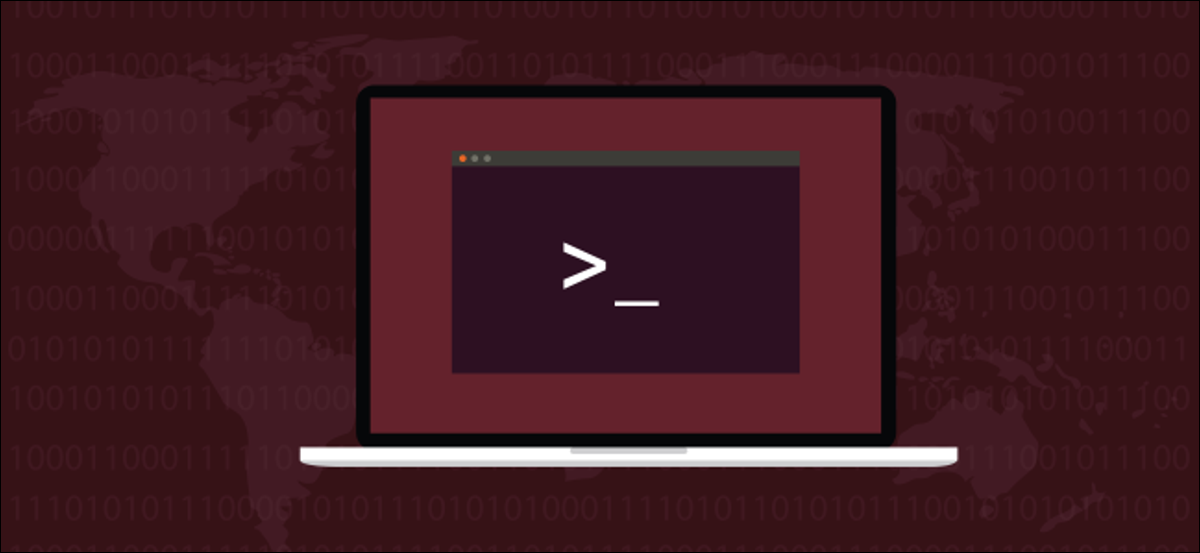
Doriți să criptați fișierele importante, dar nu întregul hard disk al sistemului dvs. Linux? Dacă da, vă recomandăm gocryptfs . Veți obține un director care, în esență, criptează și decriptează tot ceea ce stocați.
gocryptfs oferă protecție împotriva încălcării datelor
Confidențialitatea este o veste mare. Nu trece aproape o săptămână fără anunțul unei încălcări la o organizație sau alta. Companiile fie raportează incidente recente, fie dezvăluie încălcări care au avut loc cu ceva timp în urmă. În ambele cazuri, este o veste proastă pentru cei ale căror date au fost expuse.
Deoarece milioane de oameni folosesc servicii precum Dropbox, Google Drive și Microsoft OneDrive, un flux de date aparent fără sfârșit este trimis în cloud în fiecare zi. Dacă stocați unele (sau toate) datele dvs. în cloud, ce puteți face pentru a proteja informațiile clasificate și documentele private în cazul în care apare o încălcare?
Încălcările de date vin în toate formele și dimensiunile, desigur, și nu se limitează la cloud. Un stick de memorie pierdut sau un laptop furat este doar o breșă de date la scară mai mică. Dar amploarea nu este factorul critic. Dacă datele sunt sensibile sau confidențiale, altcineva care le are ar putea fi dezastruos.
O soluție este să vă criptați documentele. În mod tradițional, acest lucru se face prin criptarea hard diskului în întregime. Acest lucru este sigur, dar și încetinește ușor computerul. În plus, dacă suferiți o defecțiune catastrofală, aceasta poate complica procesul de restaurare a sistemului dvs. din backup-uri.
Sistemul gocryptfs vă permite să criptați numai directoarele care au nevoie de protecție și să evitați supraîncărcarea la nivelul întregului sistem de criptare și decriptare. Este rapid, ușor și ușor de utilizat. De asemenea, este ușor să mutați directoare criptate pe alte computere. Atâta timp cât aveți parola pentru a accesa acele date, aceasta nu lasă nicio urmă a fișierelor dvs. pe celălalt computer.
Sistemul gocryptfs este construit ca un sistem de fișiere ușor, criptat. Este, de asemenea, montabil de către conturi obișnuite, non-root, deoarece utilizează pachetul Filesystem in Userspace (FUSE). Acesta acționează ca o punte între gocryptfs și rutinele sistemului de fișiere kernel pe care trebuie să le acceseze.
Instalarea gocryptfs
Pentru a instala gocryptfs pe ubuntu, tastați această comandă:
sudo apt-get install gocryptfs

Pentru a-l instala pe Fedora tastați:
sudo dnf install gocryptfs

Pe Manjaro, comanda este:
sudo pacman -Syu gocryptfs

Crearea unui director criptat
O parte din gloria gocryptfs este cât de simplu este de utilizat. Principiile sunt:
- Creați un director care să conțină fișierele și subdirectoarele pe care le protejați.
- Utilizați
gocryptrfspentru a inițializa acel director. - Creați un director gol ca punct de montare și apoi montați directorul criptat pe el.
- În punctul de montare, puteți vedea și utiliza fișierele decriptate și puteți crea altele noi.
- Demontați folderul criptat când ați terminat.
Vom crea un director numit „seif” pentru a păstra datele criptate. Pentru a face acest lucru, introducem următoarele:
seif mkdir

Trebuie să inițializam noul nostru director. Acest pas creează sistemul de fișiere gocryptfs în director:
gocryptfs -init vault
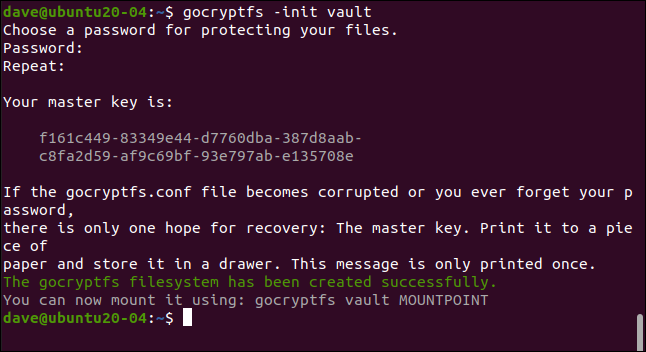
Introduceți o parolă când vi se solicită; îl vei introduce de două ori pentru a te asigura că este corect. Alegeți unul puternic: trei cuvinte fără legătură care includ semne de punctuație, cifre sau simboluri sunt un șablon bun.
Cheia dvs. principală este generată și afișată. Copiați și salvați-l într-un loc sigur și privat. În exemplul nostru, creăm un director gocryptfs pe o mașină de cercetare care este șters după ce fiecare articol este scris.

Deoarece este necesar pentru un exemplu, puteți vedea cheia principală pentru acest director. Cu siguranță vei dori să fii mult mai secret cu ai tăi. Dacă cineva obține cheia dvs. principală, poate accesa toate datele dvs. criptate.
Dacă treceți în noul director, veți vedea că au fost create două fișiere. Introduceți următoarele:
seif pentru cd
ls -ahl
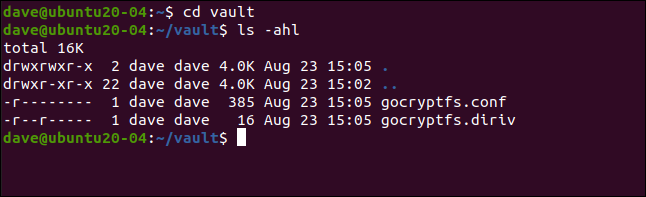
„gocryptfs.diriv” este un fișier binar scurt, în timp ce „gocryptfs.conf” conține setări și informații pe care ar trebui să le păstrați în siguranță.
Dacă încărcați datele criptate în cloud sau le faceți copii de rezervă pe medii mici, transportabile, nu includeți acest fișier. Dacă, totuși, faceți o copie de rezervă pe media locală care rămâne sub controlul dvs., puteți include acest fișier.
Cu suficient timp și efort, este posibil să vă extrageți parola din intrările „cheie criptată” și „sare”, după cum se arată mai jos:
cat gocryptfs.conf
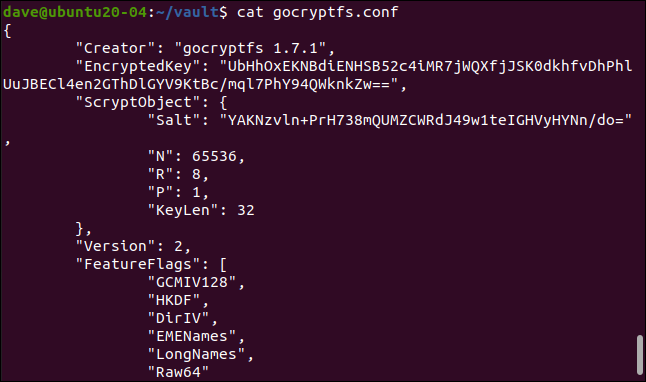
Montarea directorului criptat
Directorul criptat este montat pe un punct de montare, care este pur și simplu un director gol. Vom crea unul numit „geek”:
mkdir geek
Acum putem monta directorul criptat pe punctul de montare. Strict vorbind, ceea ce este montat de fapt este sistemul de fișiere gocryptfs din directorul criptat. Ni se cere parola:
gocryptfs vault geek
Când directorul criptat este montat, putem folosi directorul punctului de montare la fel ca oricare altul. Tot ceea ce edităm și creăm în acest director este de fapt scris în directorul montat, criptat.
Putem crea un fișier text simplu, ca următorul:
atingeți secret-notes.txt
Îl putem edita, adăuga conținut la el și apoi salva fișierul:
gedit secret-notes.txt
Noul nostru fișier a fost creat:
ls
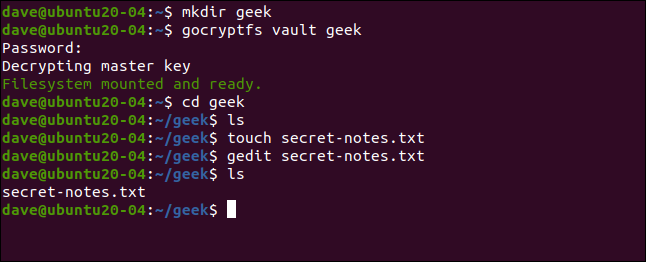
Dacă trecem în directorul nostru criptat, așa cum se arată mai jos, vedem că a fost creat un nou fișier cu un nume criptat. Nici măcar nu poți spune ce tip de fișier este din nume:
seif pentru cd
ls -hl
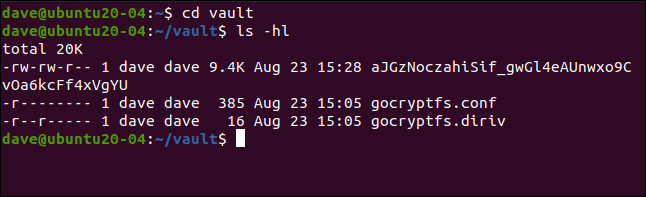
Dacă încercăm să vedem conținutul fișierului criptat, putem vedea că este cu adevărat amestecat:
mai puțin aJGzNoczahiSif_gwGl4eAUnwxo9CvOa6kcFf4xVgYU

Fișierul nostru text simplu, prezentat mai jos, este acum orice altceva decât simplu de descifrat.
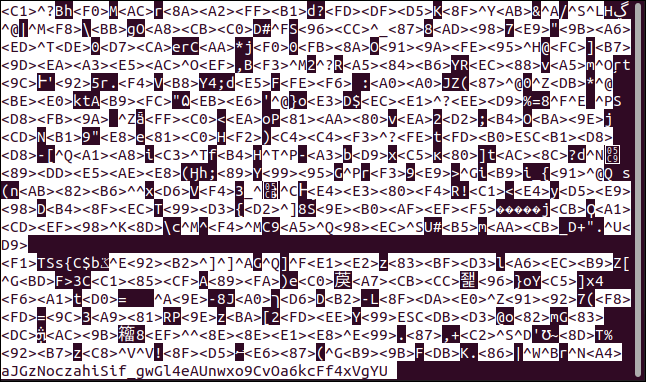
Demontarea directorului criptat
Când ați terminat cu directorul criptat, îl puteți demonta cu comanda fusermount . Parte a pachetului FUSE, următoarea comandă demontează sistemul de fișiere gocryptfs din directorul criptat din punctul de montare:
fusermount -u geek

Dacă tastați următoarele pentru a verifica directorul punctelor de montare, veți vedea că este încă gol:
ls

Tot ceea ce ați făcut este stocat în siguranță în directorul criptat.
Simplu și Securizat
Sistemele simple au avantajul de a fi folosite mai des, în timp ce procesele mai complicate tind să cadă pe margine. Utilizarea gocryptfs nu este doar simplă, ci și sigură. Simplitatea fără securitate nu ar merita.
Puteți crea câte directoare criptate aveți nevoie sau doar unul pentru a păstra toate datele dvs. sensibile. De asemenea, este posibil să doriți să creați câteva alias-uri pentru a monta și demonta sistemul dvs. de fișiere criptate și pentru a simplifica și mai mult procesul.
LEGATE: Cum se creează aliasuri și funcții Shell pe Linux
